Iphone 5s установка материнской платы своими руками. Купить плату на айфон с бесплатной доставкой. Процедура замены системной платы в iPhone
Шаг 1 — Блок передней панели
- Если стекло дисплея покрыто трещинами, постарайтесь не допустить дальнейшего повреждения стекла и телесных повреждений во время ремонта, используйте скотч.
- Нанесите на дисплей телефона полосы скотча, покройте всю поверхность.
- Полоса будет удерживать осколки стекла и сохранять его целостность во время ремонта и отсоединения блока дисплея.
- Рекомендуем носить защитные очки для того, чтобы защитить глаза!

- Выключите Iphone перед тем как приступить к работе.
- Удалите два винта длиной 3.9 mm с головкой под пятилепестковую отвертку Apple, которые находятся рядом с коннектором Lightning.

- В следующих шагах Вы будете отсоединять дисплей от Iphone. Дисплей состоит из стеклянного экрана и пластиковой накладки с металлическими зажимами.
- Неважно какой инструмент Вы используете, Вы должны быть уверены в том, что экран отсоединяется от телефона.
- Если экран начинает отделяться от пластиковой накладки, как показано на первом рисунке, то вставьте пластиковую открывашку между пластиковой накладкой и корпусом телефона и отсоедините металлические зажимы от корпуса.
- При повторной сборке телефона с отсоединенными частями дисплея, Вы можете нанести тонкую полоску клея между пластиковой накладкой и стеклянным экраном для того, чтобы телефон был закрытым.



Шаг 4 — Инструмент iSclack, процедура вскрытия Iphone.
- Следующие два шага демонстрируют инструмент iSclack — отличный инструмент для вскрытия Iphone 5s. Мы рекомендуем его тем, кто занимается ремонтом постоянно. Если Вы не пользуетесь данным инструментом, то переходите к шагу 6.
- Сомкните ручки инструмента, при этом разомкнутся челюсти со встроенными чашечками-присосками инструмента.
- Поместите нижнюю часть Вашего Iphone между присосками напротив пластикового глубиномера.
- Верхняя присоска должна находится чуть выше кнопки Home.
- Сомкните ручки, чтобы присоски инструмента зажали Iphone. Зафиксируйте Iphone присосками.



- Закрепите Iphone надежно и сомкните ручки инструмента для того, чтобы верхняя присоска потянулась вверх и отсоединила часть передней панели от задней стенки корпуса.
- Инструмент iSclack предназначен для безопасного вскрытия Iphone. Инструмент не повреждает кабели, но достаточно хорошо отсоединяет все составные части Iphone.
- Освободите Iphone от присосок.
- Пропустите следующие три шага и переходите к шагу девятому.

Шаг 6 — Руководство по вскрытию Iphone.
- Если у Вас нет инструмента Isclack, то воспользуйтесь присоской для того, чтобы отсоединить переднюю панель:
- Прижмите присоску к экрану чуть выше кнопки Home.
- Убедитесь, что присоска полностью прилегает к экрану.

- Передняя панель крепится при помощи металлических клипс, также есть шлейфы, соединяющие ее с остальной частью Iphone. Ваша цель заключается в том, чтобы отсоединить клипсы, открыть телефон и отсоединить шлейфы. Не торопитесь, делайте все аккуратно, старайтесь ничего не повредить!
- Убедитесь в том, что присоска надежно прилегает к блоку передней панели вблизи кнопки Home.
- Нижнюю часть Iphone удерживайте одной рукой, другой тяните присоску чтобы отделить переднюю панель от задней стенки корпуса.
- При помощи пластиковой открывашки удерживайте нижнюю часть телефона, в то время как будете отсоединять переднюю панель.
- Не торопитесь, старайтесь применять постоянную силу. Блок передней панели Iphone 5s закреплен крепче, чем у других устройств!

- Не пытайтесь полностью отсоединить блок передней панели от задней стенки корпуса, так как в верхней части телефона все еще есть шлейфы!
- Потяните пластиковую «шишечку» на присоске для того, чтобы освободить вакуумное уплотнение.
- Отсоедините присоску от блока дисплея.
 потяните «шишечку»
потяните «шишечку»

- Откройте телефон так, чтобы можно было отсоединить металлический кронштейн, который закрывает шлейф кнопки Home.
- Не открывайте телефон широко, иначе рискуете повредить шлейф кнопки Home, или гнездо к которому шлейф подключается. Шлейф не должен быть натянутым!
- Только с оригинальной кнопкой Home можно использовать функцию Touch ID. Если Вы повредите кабель и установите новую кнопку Home, то сможете использовать только стандартные функции без свойств Touch ID.
- Кончиком лопатки отсоедините кронштейн и пинцетом удалите его.
- При повторной сборке обратите внимание на последовательность того, как должен быть установлен кронштейн, одна его сторона должна быть соединена с нижней частью телефона, а другая с батареей.



- Во время повторной сборки необходимо будет заново установить кронштейн шлейфа сканера отпечатков пальцев. Верхняя часть кронштейна должна находиться между батареей и разъемом сканера отпечатков пальцев и доставать ее нужно приподняв в сторону передней панели.
- Сдвиньте кронштейн слева направо над разъемом подключения шлейфа сенсора Touch-ID.


- Плоским кончиком лопатки прижмите переднюю часть кронштейна шлейфа сканера отпечатков пальцев к шлейфу на разъеме.
- Если кронштейн не фиксируется, возможно потребуется удалить кронштейн и немного сдвинуть шлейф для лучшей подгонки.


- Кончиком лопатки приподнимите коннектор шлейфа кнопки Home из гнезда.
- Убедитесь в том, что приподнимаете шлейф из гнезда, а не задеваете само гнездо. Гнездо соединяется со своим собственным шлейфом, который может повредиться если Вы не будете осторожны!


- После того как приподнимите коннектор, начните отсоединять блок кнопки Home от задней стенки корпуса. Используйте верхнюю часть телефона в качестве шарнира.
- Установите дисплей телефона под углом девяносто градусов и закрепите его на чем-то (например коробка), что будет удерживать дисплей в вертикальном положении пока Вы работаете.
- Дополнительно закрепите дисплей резинкой, это обеспечит надежную его фиксацию. Это обеспечит защиту от нагрузки на шлейфы дисплея.
- В крайнем случае можете использовать пакет от сока вместо коробки.



- Удалите два винта длиной 1.6 mm с головкой Phillips, которые крепят металлический кронштейн коннектора батареи к центральной плате.

- Отсоедините кронштейн от телефона.

- Кончиком лопатки приподнимите коннектор батареи из гнезда, которое находится на центральной плате.
- Будьте осторожны, убедитесь в том, что приподнимаете коннектор, а не само гнездо на центральной плате. Если Вы зацепите гнездо на центральной плате, то сломаете его!


- Удалите следующие винты, которые крепят кронштейн шлейфа блока передней панели к центральной плате:
- Один винт длиной 1.7 mm с головкой Phillips (обозначен красным)
- Один винт длиной 1.2 mm с головкой Phillips (обозначен оранжевым)
- Один винт длиной 1.3 mm с головкой Phillips (обозначен желтым)
- Один винт длиной 1.7 mm с головкой Phillips (обозначен зеленым)
- Винт длиной 1.7 mm не может намагничиваться на отвертку. Будьте осторожны, не потеряйте его когда будете удалять.
- При повторной сборке очень важно следить затем, чтобы не потерять винты. Если нечаянно вместо винта длиной 1.3 mm прикрутить винт длиной 1.7 mm, то это приведет к повреждению центральной платы и телефон не будет загружаться должным образом!
- Будьте осторожны, не прикручивайте сильно винты и не старайтесь насильно их прикрутить. Если они не закручиваются легко, то скорее всего диаметр винтов не тот!

- Отсоедините кронштейн от центральной платы.

- Плоским концом лопатки отсоедините фронтальную камеру и шлейф сенсора.


- Пока отсоединяете переднюю панель, отсоедините также кабель дисплея.
- При повторной сборке кабель дисплея может вылететь из разъема, что может привести к появлению белых линий или пустого экрана при включении и отключении телефона. Если это произойдет, то просто подключите кабель и выключите и снова включите телефон. Лучший способ перезагрузить телефон это сначала отсоединить, а затем присоединить батарею.


- Затем отсоедините шлейф сенсора.


- Отсоедините блок передней панели от задней стенки корпуса.

Шаг 23 — Сим карта
- Крючок для извлечения сим карты или обычную скрепку вставьте в небольшое отверстие, которое расположено в лотке сим карты.
- Нажимайте до тех пор, пока лоток не выскользнет из отверстия. Приложите для этого небольшое усилие.


- Удалите лоток сим карты из Iphone.
- При установке сим карты убедитесь в том, что она установлена правильно в лотке.

Шаг 25 — Центральная плата
- При помощи лопатки аккуратно приподнимите кнопку сборки шлейфа из гнезда, которое находится на центральной плате.
- Будьте очень осторожны, приподнимите кнопку, но не сам разъем на центральной плате. Если Вы приподнимите разъем на центральной плате, то можете его сломать!


- Воспользуйтесь лопаткой для того, чтобы отсоединить шлейф коннектора Lightning от разъема, который находится на центральной плате.
- Отогните в сторону шлейф от центральной платы.



- Кончиком лопатки отсоедините шлейф антенны от гнезда, которое находится на центральной плате.


- Плоским кончиком лопатки отсоедините шлейф основной камеры от гнезда, которое находится на центральной плате.


- Удалите ленту, закрывающую кронштейн камеры со вспышкой.

- Удалите следующие винты, которые крепят центральную плату:
- Один винт длиной 2.4 mm с головкой Phillips #000 (обозначен красным)
- Два винта длиной 2.3 mm с головкой Phillips #000 (обозначены оранжевым)
- Четыре винта длиной 2.8 mm (обозначены желтым)
- Воспользуйтесь маленькой отверткой для того, чтобы удалить винты, которые обозначена желтым цветом.
- Во время сборки Вы можете кончиком лопатки начать прикручивать винты, обозначенные желтым цветом.

- При помощи пластиковой открывашки приподнимите центральную плату так, чтобы можно было ее захватить при помощи пальцев.


- Тяните центральную плату немного в сторону от основной камеры.
- Не пытайтесь полностью удалить центральную плату пока, так как она все еще подключена к задней стенке корпуса при помощи шлейфа антенны!
- Поверните центральную плату по направлению к батарее так, как будто переворачиваете страницу в книге.



- Плоским кончиком лопатки отсоедините шлейф антенны, который находится на задней стороне центральной платы.
- Удалите центральную плату.


- В этот момент небольшая металлическая пластина вблизи основной камеры свободна и может быть извлечена из паза.
- Пластина очень маленькая и ее легко потерять поэтому, после того как Вы ее удалили отложите ее в сторону и продолжайте работу.
- При помощи пинцета удалите пластину из под кронштейна, который расположен слева от основной камеры.
- При повторной сборке убедитесь в том, что пластина находится с маленькой вкладкой справа, а самая длинная плоская часть пластины смотрит ориентируясь на верхнюю часть Iphone.



На сегодняшний день особых затруднений с ремонтом калифорнийских смартфонов не возникает. Даже в небольшом провинциальном городке найдется мастерская, в которой можно починить «надкусанного судьбой безнадегу». Однако процесс восстановления iPhone 5, материнская плата которого считается «трудноподъемной», потребует немалых финансовых затрат со стороны владельца. Зачем платить лишнее? Томиться в ожидании? Напрягать свой мозг сомнениями по поводу: «Насколько качественной окажется установленная деталь»? Не проще ли заручиться некоторыми рекомендациями и решить проблему самостоятельно? Что ж, давайте экономить деньги!
IPhone 5. Материнская плата
Описание данной детали можно свести к перечислению основных аппаратных компонентов смартфона. Возможно, для некоторых читателей будет полезным узнать, что именно находится под экранирующими кожухами пятой модели.
- Процессор А6 расположен над сим-приемником.
- Акселерометр и два тачскрин-контроллера находятся чуть выше ЦП.
- Обратная сторона платы (непосредственно под процессором) оснащена микросхемой флеш-памяти, над которой расположены: вспомогательная память (LTE), гироскоп и модуль Wi-Fi.
- Два контроллера питания находятся несколько ниже.
Стоит отметить, что ЦП залит специальным веществом — компаундом, что существенно затрудняет процесс его ремонта.
Работает — не трогай!

Чтобы iPhone 5 оказалась оправданным процессом, нужно быть уверенным в том, что деталь действительно требует замены. Надуманные причины: «что-то не работает» или «наверное, накрылась системная плата» - еще не повод для кардинального видоизменения вашего «покорного электронного слуги». У вас должны быть веские основания для принятия такого рода решения. Ведь материнская плата смартфона, по сути, — это сам мобильник. Как вы понимаете, ошибка может дорого вам стоить. Поэтому необходимо четко понимать, что именно является причиной поломки iPhone 5.
Материнская плата нуждается в замене, если…
- Смартфон был подвержен короткому замыканию.
- Некоторые части корпусной оправы сильно греются.
- Телефон «жестко» упал.
- Визуально наблюдаются признаки деформации корпуса: излом, перегибы и другого рода «несимметричности».

Любое механическое повреждение смартфона, вызвавшее частичную либо полную утрату работоспособности устройства, прежде всего, нуждается в программной диагностике. Тем не менее, когда вы полностью уверены, что основная плата пришла в негодность, следуйте нижеизложенным инструкциям.
Демонтаж основной детали смартфона
Как уже говорилось ранее, ремонт материнской платы iPhone 5, в принципе, возможен, но, ввиду сложноорганизованной схемы расположения комплектующих и применения производителем некоторых технологических «фишек» при заводском монтаже, это невероятно трудоемкое занятие, в общем-то, обречено на неудачу (даже в руках опытных мастеров). Как показывает практика, гораздо целесообразней приобрести новую или рабочую б/у плату.

Итак, для проведения непосредственной установки рабочей «материнки» вам потребуются:
- Набор Apple-отверток.
- Пинцет.
- Пластиковая лопатка (старая кредитка).
- Присоска для снятия экранного модуля iPhone 5.
Материнская плата демонтируется элементарно. Однако без этого инструмента вам просто не обойтись. Поверьте, использование традиционных отверток и ни к чему хорошему не приведет — доказано!
Действие первое: снимаем батарею
- Открутите два торцевых болта на передней части смартфона.
- С помощью присоски аккуратно приподнимите нижний край экранного модуля.
Внимание: в верхнем правом углу (под находятся соединительные шлейфы, которые можно повредить при неосторожных действиях.

- Отвинтите защитный кожух коннекторов (самый верх, справа) — три винта.
- Отсоедините сенсорный и дисплейный шлейф.
- Справа от батареи (под сим-приемником) открутите еще два защитных элемента.
- Отключите коннектор АКБ и вытащите аккумулятор из корпуса.
Второе действие: отключение и шлейфов обвязки
После того как вам удалось демонтировать батарею, переключите свое внимание на правую часть смартфона iPhone 5.
- Материнская плата крепится с помощью пяти крестообразных винтов.
- В верхней части телефона (внутренний торец корпуса) находятся еще два болта, фиксирующих демонтируемую нами деталь.
Внимание: прежде чем выкрутить упомянутые болты аккуратно отсоедините все видимые соединительные компоненты телефона. После осторожно переверните плату влево.
- Отсоедините два коаксиальных кабеля (верняя и нижняя область платы).
- Вытащите «материнку» смартфона из недр корпуса.

Теперь установите новую деталь в обратном порядке.
Подводя итоги
Как вы успели заметить, замена материнской платы iPhone 5 элементарно выполнима. Даже несведущий в электронике человек без особых затруднений сможет реализовать такого рода ремонтный процесс. Однако помните: предельное внимание и осторожность в действиях значительно увеличат ваши шансы на успех предприятия. Всего вам доброго!
|
Важно:
Акция! Снижена цена на 50% помечена словом «Акция», действует до конца этого месяца
1. Как запчасть iPhone от копии; |
Стоимость установки детали в нашем сервисном центре: |
|||||||||||
| Наименование запчастей | X цена |
8/8 Plus цена |
7/7 Plus цена |
6s цена |
6s Plus цена |
6 цена |
6 Plus цена |
5S/SE/5C/5 цена |
Цена установки в руб. |
Время ремонта | ||
| Стекло | 8900 Акция! Акция до воскресения |
2400 Акция! Акция до воскресения |
1800/1900 Акция! Акция до воскресения |
1300Дисплей со стеклом (Оригинал ) Качество 100% | 25500 Акция! Акция до воскресения |
9400 Акция! Акция до воскресения |
6000/9300 Акция! Акция до воскресения |
4800|||||
| Дисплей со стеклом (Копия ) Качество 80% | 14400 5300/6300 1900/2100 3300 3300 1500 2300 1100 490||||||||||||
| Аккумулятор Оригинал | 1480 | 1480 | 1100 | 1100 | 1100 | 950 | 950 | 950 | 499 | 20 минут | ||
| Аккумулятор Копия Акция! | 700 | 700 | 700 | 700 | 700 | 700 | 700 | 700 | 499 | 20 минут | Задняя камера | 4500 | 3900/3450 | 2600/2900 | 850 | 900 | 750 | 700 | 500 | 499 | от 2х часов |
| Pазъем питания со шлейфом Акция! | 450 | 450 | 450 | 450 | 450 | 450 | 450 | 450 | 499 | 30 минут | Кнопка включения со шлейфом | 420 | 420 | 450/420 | 450 | 420 | 450 | 420 | 420 | 499 | 30 минут |
| Кнопка home (корпусная часть) | 450 | 450 | 450 | 420 | 450 | 420 | 450 | 450 | 499 | 10 минут | Кнопка home (внутренняя часть: шлейф с компонентами) | 490 | 450/490 | 490 | 450 | 490 | 450 | 450 | 490 | 499 | 20 минут |
| Динамик | 290 | 490/290 | 290 | 490 | 290 | 490 | 290 | 290 | 499 | 20 минут | ||
| Микрофон | 290 | 290 | 290 | 290 | 290 | 290 | 290 | 290 | 499 | 30 минут | ||
| Задняя крышка | 3900 | 3690 | 3690 | 2950 | 3100 | 2500 | 2700 | 1900 | 250 Акция! | от 30 минут | ||
| Антена GSM | 450 | 450 | 450 | 450 | 450 | 450 | 450 | 450 | 499 | 30 минут | ||
| Антена WiFi | 450 | 450 | 450 | 450 | 450 | 450 | 450 | 450 | 499 | 30 минут | ||
| Модуль WiFi | 1500 | 450/1500 | 1500 | 450 | 1500 | 450 | 1500 | 900 | 499 | от 1го часа | ||
| Контроллер звука | 800 | 800 | 800 | 800 | 800 | 800 | 800 | 800 | 499 | от 2х часов | Контроллер питания | 1200 | 1200 | 1200 | 1200 | 1200 | 1200 | 1200 | 1200 | 499 | от 2х часов |
В каких случаях нужно ремонтировать печатную плату на iPhone 5S и в каких, проблема не в ней
Делается качественно замена материнской платы на iPhone 5S, если микросхема неисправна. Для выяснения причины неисправности проводиться диагностика, только так мастера смогут выяснить, что нужно чинить.
Как происходит ремонт платы на iPhone 5S:
Ремонт системной платы на iPhone 5S к наиболее трудоемким относиться, поэтому качественный ремонт смогут сделать только профессионалы. Обращайтесь за помощью к специалистам сервисного центра Apple Gsmmoscow, так как они действительно знают, что нужно делать и какой ремонт провести, чтоб Айфон снова отлично работал. В нашем сервисном центре цена на запчасти и услуги мастеров самая минимальная. Чтоб во всем сказанном вы могли лично убедиться, привезите аппарат нам самостоятельно. В разделе контакты сможете адрес Apple Gsmmoscow посмотреть. Доставить технику не только быстро, но и совершенно бесплатно может также курьер. Вызовите его, и думать за транспортировку гаджета вам не придется. Перед тем как сменить материнскую плату проводиться компьютерная диагностика телефону. Специалисты проверят, присутствуют ли еще какие-либо дополнительные неисправности и выяснят необходимость установки новой запчасти.
Девайс в нашем сервисе получает такие действия для восстановления работоспособности:
- Диагностика проводиться мастерами бесплатно и не менее, чем за 20 минут.
- Поменять системную плату у нас есть возможность за один час.
- После починки, гаджет с гарантийным сертификатом выдается владельцу. Гарантия действует до одного года.
- Мастер приедет к вам домой и ремонтом аппарата займется.
- Стоимость починки в прейскуранте сможете просмотреть. Созвонившись с оператором, по стоимости ремонта с ним проконсультируетесь.
Вам нужно срочно устранить поломку?
Если по случайности на смартфон была пролита влага или был сильный удар, устройство могло получить серьезные неисправности. Обратитесь за помощью к специалистам нашего сервиса если ваш Айфон не работает или повредилась печатаная плата. Срочный ремонт осуществляется в сервисном центре Apple Gsmmoscow сразу после поступления девайса. Как только аппарат будет отлично работать, клиентам выдается длительная гарантия.
Замена материнской платы iPhone 5S требуется в случае серьезной неисправности в схемах или чипах, в остальных случаях выгоднее провести ремонт смартфона. И установку новой, и ремонт старой платы можно заказать через сайт Юду – здесь зарегистрированы опытные специалисты, которые могут быстро и качественно поменять системные платы любых iPhone, в том числе и модели 5S.
Особенности работы с девайсами
Перед тем, как выполнить замену системной платы смартфона, проводится диагностика устройства. Мастер проверит, есть ли какие-либо дополнительные поломки, и выяснит, необходима ли установка новой детали.
Случаи, в которых требуется поменять запчасть:
- Айфон не включается и не реагирует на ваши действия и команды
- не работают определенные детали – кнопки, экран, разъемы
- присутствуют другие сбои, хотя в целом телефон работает
Работа смартфонов Apple достаточно хорошо диагностируется. Уже через несколько минут после получения гаджета, специалист сможет сказать, нужно ли установить новую материнскую плату на ваш iPhone или можно восстановить старую.
Сроки, в которые выполняется ремонт материнской платы iPhone 5S, могут быть достаточно сжатыми – в этом одно из основных преимуществ частных исполнителей перед сервисами. Обычно диагностика производится в течение 10 минут. А поскольку все необходимые детали у мастера есть в наличии, восстановление системной платы не занимает много времени – от одного до нескольких часов. Во многих случаях отремонтировать гаджет специалист может прямо у вас на глазах, что еще более сокращает время ожидания.
Почему выгодно работать с частниками?
Частные специалисты имеют ряд преимуществ перед сервисными центрами в Москве:
- низкая стоимость ремонта – за счет отсутствия арендной платы, ценовых накруток себестоимость услуги будет значительно ниже, чем в специализированных центрах Apple в Москве
- гибкий график работы – исполнитель может приехать к вам в любое время суток
- установка только оригинальной материнской платы – все запчасти от производителя Apple, установить неоригинальную деталь исполнитель может только по вашему желанию (стоимость таких комплектующих ниже)
Также с частниками намного проще договориться о том, сколько стоит услуга – они часто делают скидки на ремонт, замену запчастей, предлагают удобные условия оплаты.
Сколько стоит восстановление гаджета?
Стоимость обслуживания Айфонов в Москве может быть разной. На цену установки материнской платы влияют следующие особенности:
- сложность поломки – если требуется ремонт телефона, то сумма будет одна, а если необходима установка новых комплектующих, то к ней добавится стоимость запчастей
- дальность выезда по Москве – в некоторых случаях мастеру нужно компенсировать транспортные расходы
- наличие дополнительных неисправностей
В целом, частными мастерами выполняется выгодная замена платы на Айфон 5S – цена значительно ниже, чем в фирменных ремонтных мастерских, а качество остается таким же высоким. Узнать, сколько стоит установка новых деталей, можно при общении со специалистом непосредственно после диагностической проверки мобильного устройства.
Как быстро найти исполнителя?
На Юду вы легко найдете опытного исполнителя, который на самом высоком уровне выполнит любые поставленные перед ним задачи. Оставьте заявку и получите отклики от опытных специалистов, которые хорошо разбираются в обслуживании iPhone модели 5S.
Замена материнской платы iPhone 5S исполнителями, зарегистрированными на Юду, будет предоставлена на выгодных для вас условиях.
Владельцы iPhone 5 и 5S задаются вопросом, как разобрать телефон. Время не щадит даже самые лучшие устройства: может потрепаться панель (особенно на чёрных моделях), сенсор выходит из строя, у любителей «искупаться» возникают проблемы с аппаратной частью. Для замены частей iPhone нужно знать внутреннее устройство и уметь разбирать девайс.
Что нам понадобится?
Перед тем как начинать разборку, выделите на это достаточное количество времени и запаситесь всеми необходимыми инструментами. Такой набор для разборки iPhone можно купить в любом специализированном интернет-магазине:
- пятилепестковая отвёртка Pentalob (без неё болты вряд ли вам поддадутся);
- крестообразная отвёртка;
- вакуумная присоска;
- пластиковая лопатка для разборки корпуса (или что-то похожее).
Пошаговая инструкция
1. Первое, что нам нужно сделать - открутить два винта в нижней части корпуса, по бокам от Lightning-коннектора. В iPhone 4 использовались крестовые винты, в более поздних версиях Apple для предотвращения самостоятельной разборки телефонов разработчики стали использовать специальные пятилепестковые болты Pentalob.

Если вы не имеете специальной отвёртки для них, можно попробовать воспользоваться пятиконечной звездой или взять плоскую и подточить её надфилем по бокам. Но будьте аккуратны, при использовании нестандартных средств вы можете сточить головки болтов. На всякий случай лучше запастись болтами такого же размера, но с крестообразной шляпкой.
2. С помощью вакуумной присоски слегка приподнимаем экран, помогая себе пластиковой лопаткой. Почему лопаткой, а не отвёрткой? Тем самым мы снижаем вероятность повреждения корпуса или экрана айфона. Это можно сделать и без помощи присоски, подцепив чем-нибудь (некоторые используют иголку) верхнюю панель, но при этом нужно соблюдать крайнюю осторожность.

3. Аккуратно приподнимаем экран со стороны кнопки «Home». На этом шаге появляются первый отличия моделей 5 и 5S. У iPhone 5 передняя панель просто приподнимается до образования почти прямого угла с корпусом.

На iPhone 5S ситуация сложнее. Экран прикреплён к материнской плате шлейфом, поэтому не стоит резко поднимать его. Нужно отключить шлейф перед дальнейшей работой с помощью пластиковой лопатки. И после этого приподнять экран, как в 5 версии.

4. Чтобы окончательно отсоединить экран, крестообразной отвёрткой избавляемся от двух винтов, на которых он держится.

После аккуратно подцепляем лопаткой.

iPhone разделился на две части, каждую из которых можно разобрать ещё на несколько составляющих.

5. Уделим внимание дисплейной панели. Отвинчиваем кнопку «Home». В обеих моделях она одинаковая.

6. В верхней части передней панели у моделей 5 и 5S снова появились отличия. У 5S там закреплена камера, датчик приближения и динамик, которые снимаются после снятия крепёжной пластины.

У 5 версии iPhone крепление имеет слуховой динамик, который держится на двух шурупах и пружинных контактах. Фронтальную камеру можно просто извлечь при необходимости, она держится на шлейфе.

7. Последнее действие с передней панелью - избавление от металлической защиты.

8. Перейдём к корпусу устройства. Первым делом нужно избавиться от аккумулятора, чтобы не получить удара током. Отсоединяем шлейф от платы пластиковой лопаткой.

Тем же инструментом поддеваем аккумулятор и тянем за ярлык (в 5S он отсутствует, поэтому применяем только лопатку). Если аккумулятор не поддаётся с первого раза, не нужно пугаться, он приклеен. Клей не слишком крепкий, поэтому батарея легко поддастся при чуть больших усилиях.

9. Отсоединяем основную камеру в 5 версии. Она держится на двух шурупах, после их извлечения камера свободна. В 5S она находится в таком состоянии изначально.

10. Следующим шагом снимем материнскую плату. Разницы между iPhone 5 и 5S нет. Отсоединяем модуль коннектора антенны от материнской платы. Откручиваем винты крепления платы к корпусу и контакты у внутренней стенки. Аккуратно вынимаем материнскую плату.

11. На материнской плате находится процессор: А6 у 5 и А7 у 5S. При первой разборке потребуется снять защитную плёнку.

12. Продолжим разбирать корпус. В его нижней части находится разъём для наушников, разговорный динамик, антенна Wi-Fi (у 5 версии) и нижний микрофон - все это крепится к разъёму Lightning. Избавляемся от массы клея пластиковой лопаткой.
 Оставшиеся детали на верхней части корпуса
Оставшиеся детали на верхней части корпуса
14. В результате получаем разобранный телефон. Собрать своё устройство обратно можно следуя той же инструкции в обратном порядке.

Версия 5S выглядит следющим образом:

Возможные ошибки
- Вы сами полностью ответственны за сбор и разбор устройства. Если сомневаетесь, что у вас получится, отнесите в сервисный центр - мастера помогут.
- При самостоятельной разборке устройства помните о гарантийном сроке. После того как вы самостоятельно вскрываете корпус, гарантия автоматически теряется, последующий ремонт будет происходить за ваш счёт.
- Не жалейте средств на специальные инструменты: они обойдутся дешевле, чем ремонт или покупка нового телефона.
- Не делайте никаких резких движений, вы можете своими неаккуратными действиями оторвать шлейф или сломать особо хрупкие части iPhone.
Видео: разбор iPhone 5
Видео: как разобрать iPhone 5S
При создании iPhone 5 и 5S Apple потрудились, чтобы их нельзя было легко разобрать. Этот процесс займёт много времени, но он под силу обычному человеку. Если вы уверены в себе - можно попробовать разобрать iPhone в домашних условиях самостоятельно, в обратном случае - отнесите устройство грамотному мастеру, уж он точно знает, что нужно делать.
 Как настроить яркость экрана?
Как настроить яркость экрана?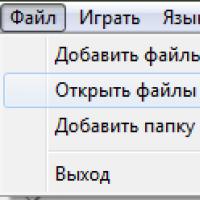 Чем открыть файл.FLAC? Что такое расширение файла FLAC? Расширение флак
Чем открыть файл.FLAC? Что такое расширение файла FLAC? Расширение флак Как удалить пробелы в PHP Удаление лишних пробелов php
Как удалить пробелы в PHP Удаление лишних пробелов php Интересные возможности iPhone, которые стоит использовать Айфон 6 s функции и возможности
Интересные возможности iPhone, которые стоит использовать Айфон 6 s функции и возможности Прикольные запросы в яндексе Прикольные запросы в яндексе
Прикольные запросы в яндексе Прикольные запросы в яндексе Не удается подключиться к прокси-серверу
Не удается подключиться к прокси-серверу Bitcoin Miner - вирус который охотится за вашим железом
Bitcoin Miner - вирус который охотится за вашим железом